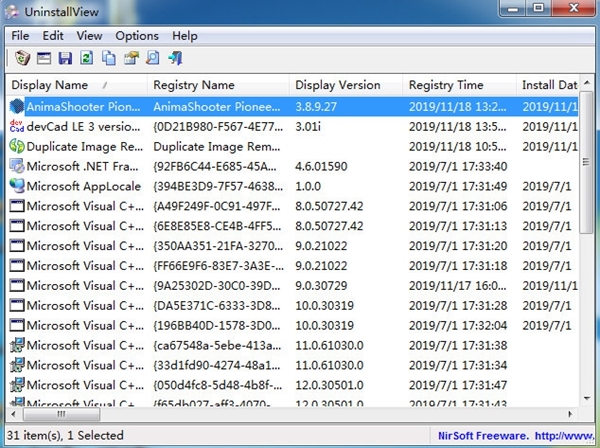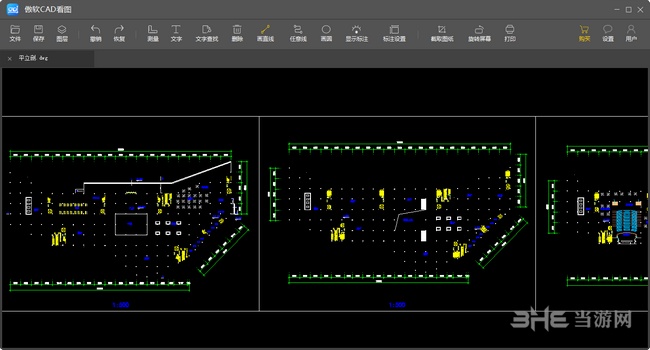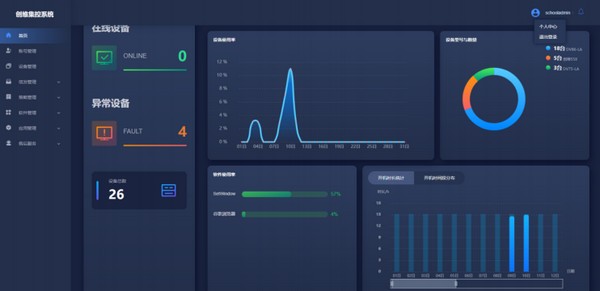CloneApp UA最新版下载|CloneApp UA(备份还原软件) 官方版V0.7.1下载
CloneApp UA是款备份工具,软件界面还是蛮简洁的,主要用来备份、恢复 Microsoft Store安装应用设置文件,有兴趣的千万不要错过哦!
软件介绍
CloneApp UA是一款简洁实用的备份还原工具,主要用来备份、恢复 Microsoft Store安装应用设置文件,针对 Microsoft Store里安装的应用的设置文件的备份还原。工具使用简单方便,知识兔可以对用户的系统进行扫描,扫描完毕后会将所有安装了的应用陈列出来。
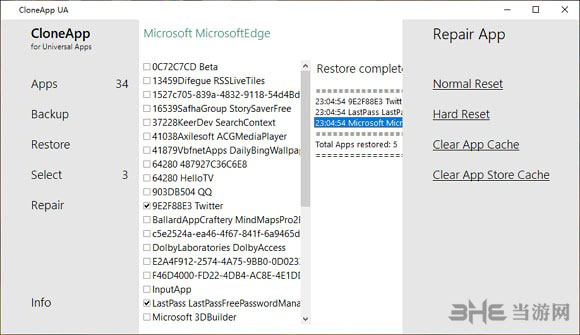
软件功能
可以创建由多个项目组成的还原点
资源具有高度的直观性和灵活性。主窗口显示当前安装的程序,知识兔以及指向经常访问的文件夹(如“我的文档”或“我的音乐”)的快速链接。
拥有这两个选项是一个很好的功能,因为有些备份可能以其他项目为目标,而不仅仅是已安装的程序!界面非常容易理解,侧按钮控制软件的所有核心功能。
一个有趣的选项是“导入插件”功能。这显著提高了程序的灵活性,因为自定义项可以由用户专门针对。默认的插件编辑器是记事本,但是用户可以在“选项”窗口中更改它。
通过添加其他项(如注册表项)自定义任务
一个非常好的功能是能够选择特定的文件或文件夹。这是通过使用左侧面板上的“自定义”按钮来执行的。注册表项和命令也可以保存到磁盘。
不时地存储键很重要,因为Windows注册表可能会被遗留的条目弄乱。这会降低计算机的速度,甚至会导致系统崩溃。因此,拥有这个选项使程序非常强大。
应用程序生成一个日志文件,详细说明所有执行的操作。这有助于回溯或简单地查看这些任务。同样,这是保存过去任务档案的一种很好的方法。
使用方法
运行 CloneApp UA 后,首先知识兔点击「search apps packages」对安装的应用进行扫描,扫描完毕后会将所有安装了的应用陈列出来。微软官方的还好名字都很正常,但有些第三方开发的就很难从名字上进行判断了。
找到想要备份设置文件的应用,勾选前面的框,然后知识兔知识兔点击左侧的「Backup」就可以进行设置文件的备份了。CloneApp UA 会默认将这些设置文件备份到你桌面的「Backup」文件夹里,你也无法去自定义备份的路径,你只能备份后将这个文件夹保存到别的目录去。
恢复的话,假如你新安装了系统,就需要你先从 Microsoft Store 里下载应用,再将之前备份好的「Backup」文件夹放到桌面,勾选上要恢复的应用,知识兔点击「Restore」才行。也是这个目录位置,别的都不行。
下载仅供下载体验和测试学习,不得商用和正当使用。